Bạn vô tình khiến màn hình máy tính bị xoay ngược nhưng không phải sửa lại như thế nào? Hay do tính chất công việc, bạn muốn xoay màn hình laptop để tận dụng hết không gian của màn hình. Hãy để Kinh Nghiệm Số hướng dẫn bạn cách xoay màn hình máy tính theo ý muốn hoặc khắc phục khi gặp sự cố màn hình bị ngược nhé!
Lý do màn hình máy tính bị đảo ngược
Khi thấy màn hình máy tính bị ngược thì bạn cũng đừng lo lắng. Đây không phải do máy có vấn đề mà có thể do bạn vô tình ấn nhầm nút xoay màn hình mà thôi.
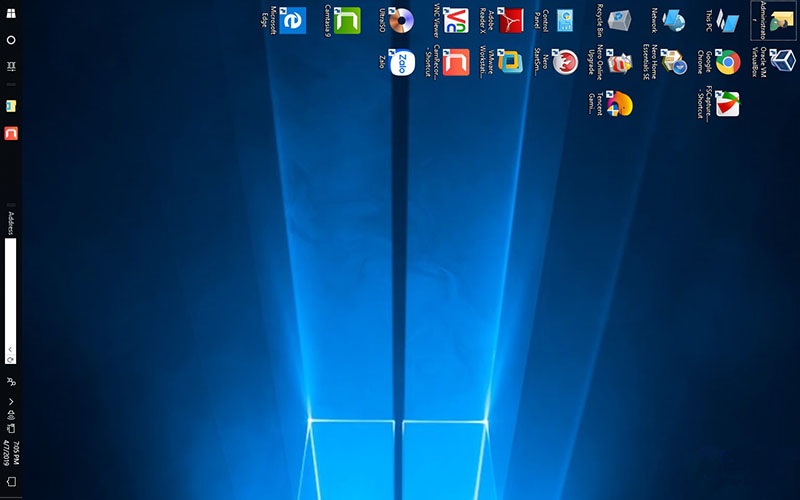
Cách chỉnh màn hình máy tính bị ngược bằng Graphics Options
Khi màn hình máy tính bị đảo ngược, bạn có thể sửa nó bằng tính năng Graphics Options, bạn hãy làm theo thủ thuật làm như sau:
Bước 1: Click chuột phải vào chỗ trống màn hình Desktop, chọn “Graphics Options”, chọn tiếp “Rotation”, rồi chọn “Rotate To Normal”.

Nếu bạn sử dụng hệ điều hành Windows 7 về trước, bạn có thể nhấn chuột phải vào Desktop, chọn “Screen resolution”.
Nếu bạn đang dùng Windows 10 thì bạn hãy chọn “Display settings”
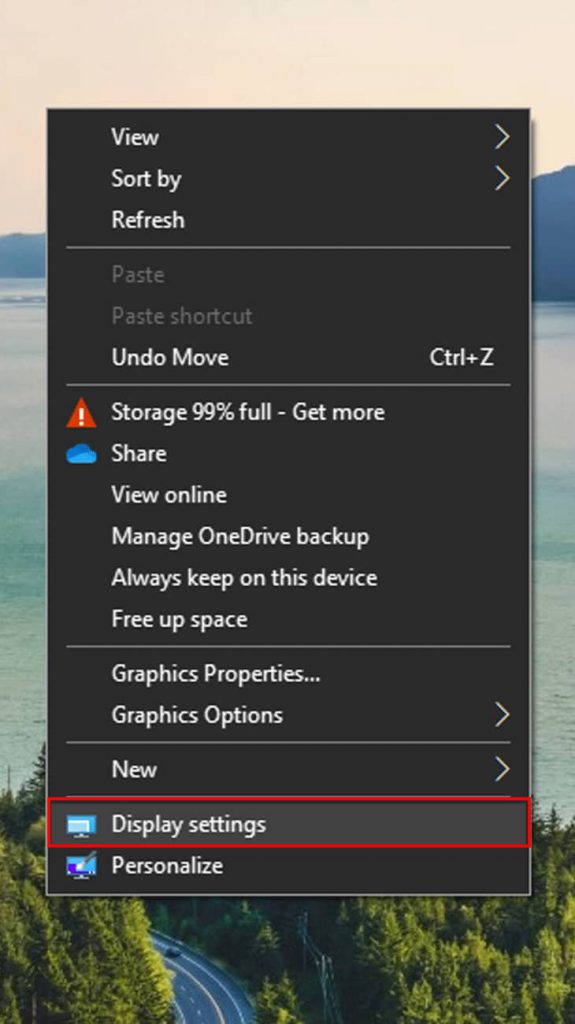
Bước 2: Ở mục “Display orientation”, có các tùy chọn kiểu xoay như sau, bạn xem và chọn kiểu mà mình đang cần nhé:
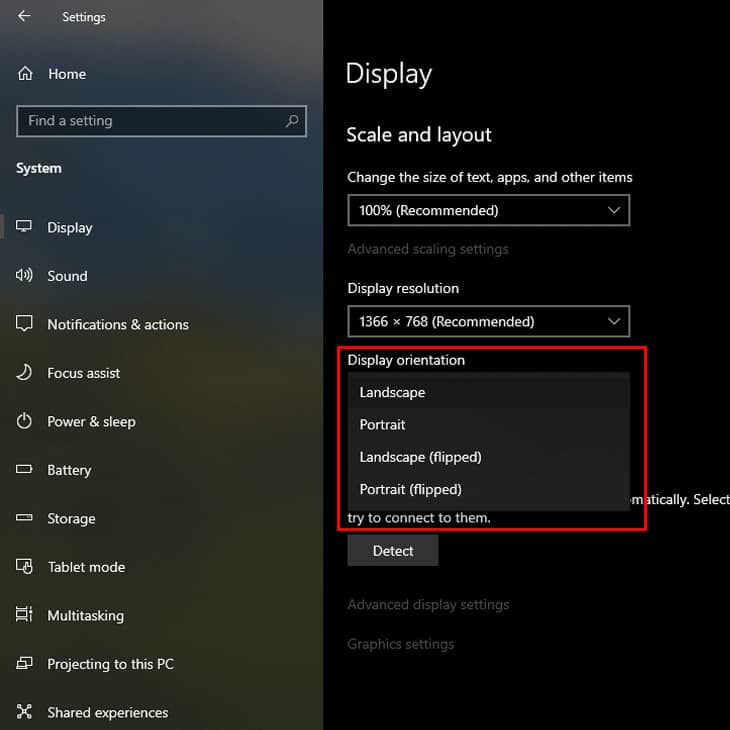
- Landscape: Chế độ màn hình bình thường
- Landscape (flipped): Xoay ngược màn hình.
- Portrait: Xoay ngang màn hình qua bên trái 90 độ.
- Portrait (flipped): Xoay ngang màn hình qua bên phải 90 độ.
Vậy chỉ cần 2 bước đơn giản trên là tình trạng màn hình máy tính xoay dọc sẽ không còn nữa.
Cách xoay ngược màn hình máy tính bằng phím tắt
Nếu muốn một cách nhanh hơn, thì bạn có thể sử dụng phím tắt xoay màn hình máy tính. Bạn hãy sử dụng các tổ hợp phím tắt sau đây để màn hình được xoay về trạng thái bình thường nhé:
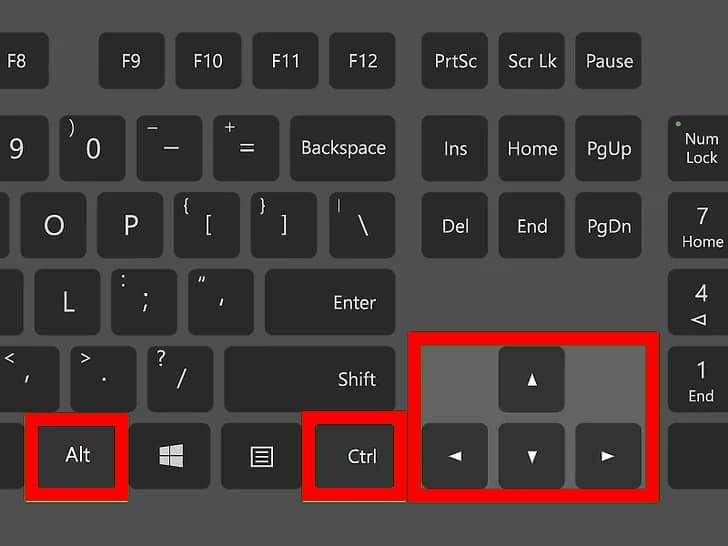
- Ctrl + Alt + ← : Xoay màn hình về bên trái theo góc 90 độ
- Ctrl + Alt + → : Xoay màn hình về bên phải theo góc 90 độ
- Ctrl + Alt + ↓ : Xoay ngược màn hình
- Ctrl + Alt + ↑ : Xoay về hướng ban đầu
Nếu bạn là người thường xuyên đọc tài liệu hay là một Streamer, khi xoay dọc màn hình sẽ giúp bạn hiển thị nhiều nội dung của trang web hơn, vì nó tận dụng được 2 khoảng trống phía rìa màn hình khi xoay ngang.
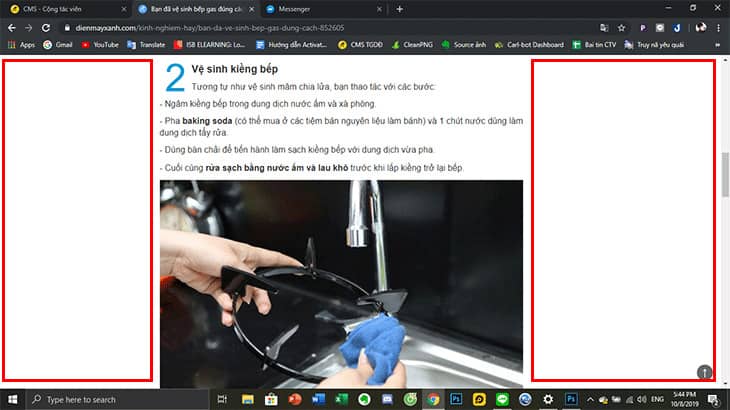

Lời Kết
Trên đây là bài viết Kinh Nghiệm Số đã hướng dẫn cách xoay màn hình máy tính theo ý muốn hoặc khắc phục lỗi màn hình bị ngược một cách dễ dàng. Chúc các bạn áp dụng thành công và chia sẻ với bạn bè của mình cùng biết nữa nhé!
Xem thêm: Cách đổi hình nền máy tính, laptop nhanh chóng trong tầm tay

